win10系统怎么关闭文字显示功能
来源:www.laobaicai.net 发布时间:2023-07-04 13:15
使用win10系统的用户都知道,在登录界面的密码输入框右边有个眼睛的图标,这就是所谓的文字显示功能,最近有位win10系统用户在使用电脑的时候,想要关闭文字显示功能,但是不知道怎么操作,那么win10系统怎么关闭文字显示功能呢?今天老白菜u盘装系统为大家分享win10系统关闭文字显示功能的操作教程。

密码输入框显示文字去掉方法步骤:
1、在Cortana搜索栏上输入regedit,按回车键进入注册表编辑器;
2、然后在注册表编辑器中找到:HKEY_LOCAL_MACHINE\Software\Policies\Microsoft\Windows ,新建项CredUI;如图所示:
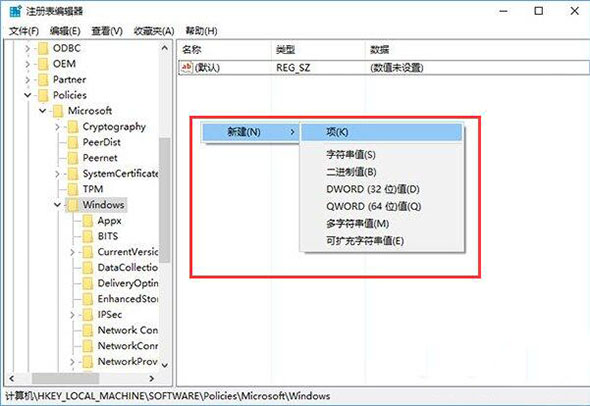
3、新建DWORD(32位)值,命名为DisablePasswordReveal;如图所示:
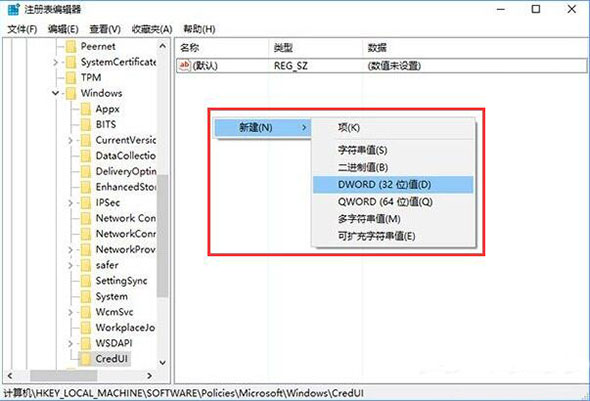
4、双击修改数值数据为1,点击“确定”后,即可生效;如图所示:
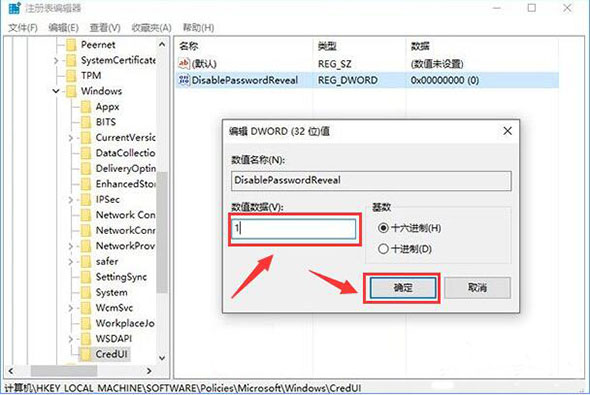
5、此时可尝试锁屏,然后用密码输入方式进行解锁,你会发现输入框右端的明文显示按钮已经消失,密码只能显示为圆点。如图所示:

关于win10系统关闭文字显示功能的操作教程就为用户们详细分享到这里了,如果用户们使用电脑的时候想要关闭文字显示功能,可以参考以上方法步骤进行操作哦,希望本篇教程对大家有所帮助,更多精彩教程请关注老白菜官方网站。
上一篇:win11系统怎么关闭开机自启
推荐阅读
"Win10累积更新卡在无限重启阶段的修复策略"
- win11系统无法识别移动硬盘怎么办 2024-05-06
- win11系统dns异常无法上网怎么办 2024-05-04
- win11系统如何调整鼠标速度 2024-05-03
- win11系统不显示wifi列表怎么办 2024-05-01
win10系统设置虚拟内存教程分享
- win11系统如何查看内存条卡槽数量 2024-04-29
- win11系统怎么开启节能模式 2024-04-29
- win11系统usb接口无法识别设备如何解决 2024-04-28
- win11系统如何添加网络打印机 2024-04-26
老白菜下载
更多-
 老白菜怎样一键制作u盘启动盘
老白菜怎样一键制作u盘启动盘软件大小:358 MB
-
 老白菜超级u盘启动制作工具UEFI版7.3下载
老白菜超级u盘启动制作工具UEFI版7.3下载软件大小:490 MB
-
 老白菜一键u盘装ghost XP系统详细图文教程
老白菜一键u盘装ghost XP系统详细图文教程软件大小:358 MB
-
 老白菜装机工具在线安装工具下载
老白菜装机工具在线安装工具下载软件大小:3.03 MB










